Prieš savaitę su draugais susirinkome ir nusprendėme pažiūrėti „La Liga“ rungtynes tarp Madrido „Real“ ir Madrido „Atlético“.
Prijungiau srautinio perdavimo įrenginį ir prisijungiau prie ESPN per „Hulu“, bet kanalo nepavyko transliuoti.
Iš naujo paleidau „Hulu“ programą ir net iš naujo paleidau televizorių, bet susidūriau su ta pačia problema.
Nenorėjome praleisti rungtynių, todėl ėmėmės trikčių šalinimo. Vienas iš mano draugų, technologijų ekspertas, išsprendė problemą per kelias sekundes.
Vėliau, pasibaigus rungtynėms, jis paaiškino, kokios priežastys sukėlė srautinio perdavimo problemą ir kaip ją išspręsti, jei dar kartą su ja susidursiu.
„Hulu Live TV“ gali neveikti dėl serverio problemų, pasenusios programos arba lėto interneto. Norėdami tai išspręsti, patikrinkite, ar veikia „Hulu“ serveriai, tada iš naujo susiekite įrenginį su „Hulu“ ir atnaujinkite programą.
Skaitykite toliau, kad sužinotumėte išsamius trikčių šalinimo sprendimus, kaip išspręsti „Hulu Live TV“ problemas, taip pat populiariausias šios paslaugos alternatyvas.
Patikrinkite, ar Hulu neveikia


Galite susidurti su problemomis transliuodami „Hulu Live TV“ turinį, jei jo serveriai neveikia.
Kai per daug žmonių vienu metu naudojasi „Hulu“, serveriai tampa vangūs. Tai turi įtakos srautinio perdavimo paslaugai.
Apsilankykite Žemyno detektorius norėdami patikrinti, ar jūsų vietovėje Hulu nenutrūksta paslauga.
Jei serveriai neveikia, turėsite palaukti, kol jie vėl pradės tinkamai veikti.
Iš naujo susiekite įrenginį su „Hulu“.
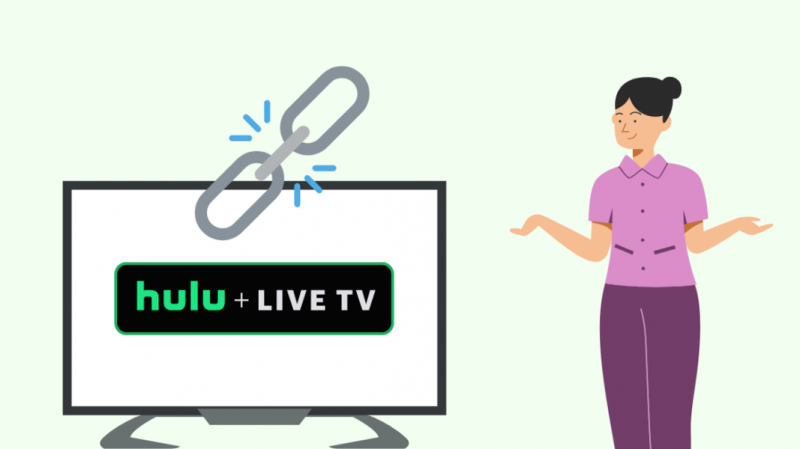
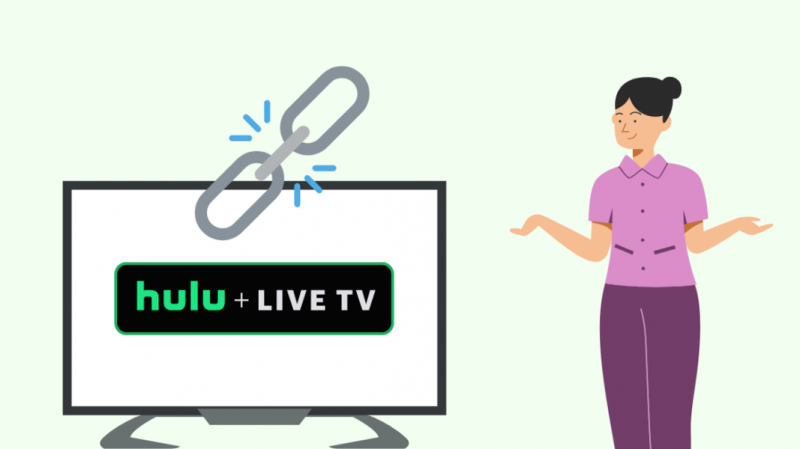
Kartais „Hulu Live TV“ gali sugesti jūsų srautinio perdavimo įrenginyje dėl vidinių techninių klaidų.
Norėdami tai išspręsti, galite atsieti įrenginį nuo „Hulu“ paskyros ir vėl susieti atlikdami šiuos veiksmus:
- Atidarykite „Hulu“ programą savo įrenginyje ir eikite į skyrių „Paskyra“.
- Skiltyje „Žiūrėti Hulu savo įrenginiuose“ pasirinkite skirtuką „Tvarkyti įrenginius“.
- Atsidarys naujas langas, kuriame galėsite peržiūrėti visus susietus įrenginius. Šalia įrenginio, kurį norite atsieti, pasirinkite parinktį „Pašalinti“.
- Uždarykite „Hulu“ programą ir iš naujo paleiskite įrenginį.
- Paleiskite „Hulu“ programą ir prisijunkite prie paskyros, kad iš naujo susietumėte įrenginį.
- Pasirinkite parinktį „Suaktyvinti kompiuteryje“, po kurios galėsite peržiūrėti „Aktyvinimo kodą“.
- Dar kartą apsilankykite susietų įrenginių segmente, įveskite savo kodą tam skirtoje vietoje ir paspauskite „Gerai“.
- Po kelių sekundžių įrenginys bus susietas su jūsų „Hulu“ paskyra.
Baigę patikrinkite, ar „Hulu Live TV“ veikia jūsų įrenginyje.
Jei tavo „Hulu“ prisijungimas neveikia , patikrinkite „Wi-Fi“ ryšį.
Atnaujinkite „Hulu“ programą


Pasenusios „Hulu“ programos naudojimas srautinio perdavimo įrenginyje turi įtakos jo veikimui, todėl galite susidurti su keliomis srautinio perdavimo problemomis.
„Hulu“ rekomenduoja naudoti naujausią programos versiją, kad gautumėte geriausią patirtį.
Norėdami atnaujinti „Hulu“ programą srautinio perdavimo įrenginyje, atlikite šiuos veiksmus:
Android įrenginiai
- Atidarykite programą „Play Store“.
- Bakstelėkite savo profilio piktogramą ir pasirinkite parinktį „Tvarkyti programas ir įrenginį“.
- Skirtuke „Galimi naujinimai“ ieškokite „Hulu“ programos.
- Spustelėkite mygtuką „Atnaujinti“, kad pradėtumėte jį atnaujinti.
iOS įrenginiai
- Paleiskite „App Store“.
- Bakstelėkite „Atnaujinimai“.
- Ieškokite „Hulu“ programos ir spustelėkite parinktį „Atnaujinti“.
Išmanieji televizoriai
Išmanusis televizorius paprastai gauna „Hulu“ programos atnaujinimus automatiškai, kai prisijungia prie stabilaus interneto ryšio.
Programos versiją galite patikrinti televizoriaus skiltyje „Nustatymai“. Tačiau tikslūs veiksmai gali skirtis priklausomai nuo jūsų išmaniojo televizoriaus prekės ženklo ir modelio.
Apsilankykite Hulu Patikrinkite, ar nėra programų ir sistemos naujinių Norėdami gauti daugiau informacijos apie programos atnaujinimą įvairiuose srautinio perdavimo įrenginiuose.
Baigę naujinimą jūsų įrenginyje, paleiskite programą, kad patikrintumėte, ar veikia tiesioginiai kanalai.
Ištrinkite ir iš naujo įdiekite „Hulu“ programą
Kartais sugadinti duomenys arba „Hulu“ programos klaidos gali sukelti „Hulu Live TV“ srautinio perdavimo problemų.
Tokias problemas galima išspręsti pašalinus ir iš naujo įdiegus programėlę savo įrenginyje.
Štai žingsniai, kaip tai padaryti skirtinguose įrenginiuose:
Android įrenginiai
- Ilgai paspauskite „Hulu“ programos piktogramą.
- Iš parinkčių pasirinkite „Pašalinti“ ir patvirtinkite savo pasirinkimą.
- Iš naujo paleiskite įrenginį.
- Norėdami įdiegti programą, atidarykite „Play Store“ ir ieškokite „Hulu“.
- Bakstelėkite parinktį „Įdiegti“.
iOS įrenginiai
- Paspauskite ir palaikykite „Hulu“ programos piktogramą.
- Iš parinkčių bakstelėkite „Pašalinti programą“ arba „X“ ir patvirtinkite pasirinkimą.
- Iš naujo paleiskite įrenginį.
- Norėdami iš naujo įdiegti programą, paleiskite „App Store“ ir ieškokite „Hulu“.
- Bakstelėkite debesies ženklą, kad jį atsisiųstumėte.
Išmanieji televizoriai
Galite ištrinti „Hulu“ išmaniojo televizoriaus programą apsilankę televizoriaus skyriuje „Programos“. Tačiau tikslūs veiksmai gali skirtis priklausomai nuo prekės ženklo.
Patikrinti Pašalinkite arba iš naujo įdiekite „Hulu“ programą konkretaus įrenginio informacijos apie programos įdiegimą iš naujo.
Baigę diegti programą, atidarykite ją ir prisijunkite prie savo paskyros, kad patikrintumėte, ar veikia „Hulu Live TV“.
Iš naujo nustatykite įrenginio tinklo nustatymus
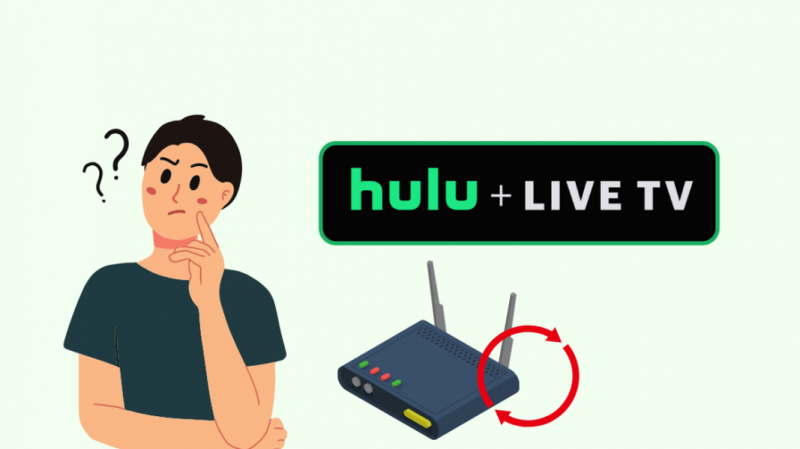
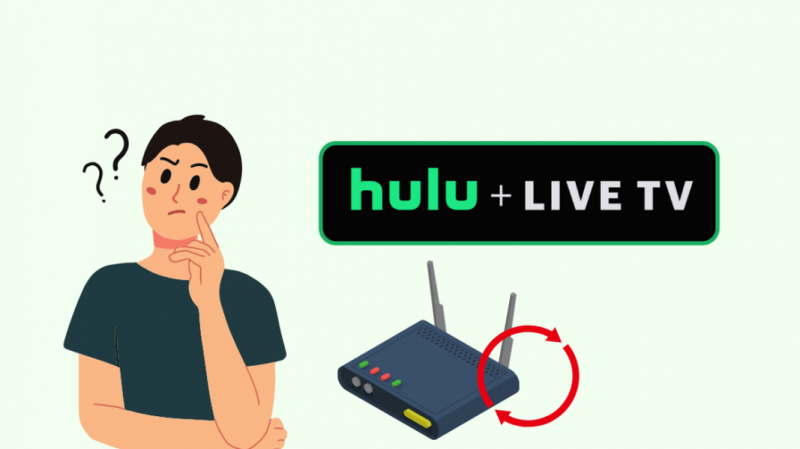
Kartais jūsų „Wi-Fi“ ryšys gali sutrikdyti „Hulu“ programos veikimą.
Galite pabandyti atjungti srautinio perdavimo įrenginį nuo „Wi-Fi“ tinklo ir vėl prijungti, kad išspręstumėte problemą.
Jei tai nepadeda, tinklo nustatymas iš naujo jūsų įrenginyje gali būti veiksmingas.
Tačiau atminkite, kad tai padarę įrenginys pamirš visus ryšius, įskaitant „Wi-Fi“ ir „Bluetooth“.
Norėdami iš naujo nustatyti tinklo nustatymus savo įrenginyje, turite atlikti šiuos veiksmus:
Android įrenginiai
- Atidarykite programą „Nustatymai“.
- Raskite ir atidarykite „Reset“.
- Pasirinkite „Reset Network Settings“ ir patvirtinkite savo pasirinkimą.
- Iš naujo paleiskite įrenginį ir vėl prijunkite prie „Wi-Fi“.
iOS įrenginiai
- Paleiskite meniu „Nustatymai“.
- Pasirinkite „Bendra“ ir bakstelėkite „Perkelti arba nustatyti iš naujo“.
- Pasirinkite „Reset“ ir pasirinkite „Reset Network Settings“.
- Paspauskite „Gerai“, kad patvirtintumėte pasirinkimą.
- Iš naujo paleiskite įrenginį ir iš naujo sukonfigūruokite jį į „Wi-Fi“.
Išmanieji televizoriai
- Skirtuke „Nustatymai“ atidarykite meniu „Tinklo nustatymai“.
- Rasite parinktį iš naujo nustatyti tinklą. Pasirinkite jį ir patvirtinkite savo pasirinkimą.
- Kai procesas bus baigtas, iš naujo paleiskite televizorių.
- Iš naujo prijunkite televizorių prie „Wi-Fi“.
Iš naujo prijungę įrenginį prie stabilaus „Wi-Fi“ ryšio, paleiskite „Hulu“ programą, kad patikrintumėte, ar veikia tiesioginiai kanalai.
Atnaujinkite savo įrenginio programinę įrangą
Pasenusi programinė įranga gali paveikti įrenginio veikimą ir trukdyti „Hulu“ programos veikimui.
Turite atnaujinti įrenginio programinę įrangą, kad pašalintumėte tokias problemas atlikdami šiuos veiksmus:
Android įrenginiai
- Atidarykite meniu „Nustatymai“.
- Eikite į „Sistema“.
- Bakstelėkite „Programinės įrangos naujinimas“, kad patikrintumėte, ar nėra naujinimo. (Atsižvelgiant į įrenginio modelį, šią parinktį galite rasti skirtuke „Išplėstinė“.)
- Jei įmanoma, spustelėkite mygtuką „Atnaujinti“, kad pradėtumėte procesą.
iOS įrenginiai
- Paleiskite meniu „Nustatymai“.
- Įeikite į skirtuką „Bendra“ ir pasirinkite parinktį „Programinės įrangos naujinimas“.
- Bakstelėkite mygtuką „Atsisiųsti ir įdiegti“, jei yra naujinimas. Bus pradėtas naujinimo atsisiuntimas.
- Kai atsisiuntimas bus baigtas, spustelėkite mygtuką „Įdiegti“.
Išmanieji televizoriai
- Atidarykite „Nustatymai“.
- Eikite į „Sistemos programinė įranga“ ir patikrinkite, ar nėra programinės įrangos naujinių.
- Jei yra, spustelėkite mygtuką „Atnaujinti“.
- Palaukite, kol įrenginys baigs atnaujinti.
Baigę naujinimą atidarykite „Hulu“ programą ir patikrinkite, ar veikia tiesioginė televizija.
Kiti naudingi pataisymai
Patikrinkite savo interneto ryšį
„Hulu Live TV“ neveiks tinkamai, jei jūsų internetas lėtas. Minimalus pralaidumo reikalavimas tiesioginiams kanalams transliuoti Hulu yra 8 Mbps.
Savo interneto greitį galite patikrinti apsilankę Ookla greičio testas .
Jei susiduriate su lėtu greičiu, patikrinkite, ar prie to paties tinklo nėra prijungta per daug įrenginių.
Būtinai atjunkite įrenginius nuo „Wi-Fi“ tinklo, kai jų nenaudojate. Tai padės išvengti tinklo perkrovos.
Jei ir toliau susiduriate su interneto problemomis, išjunkite maršruto parinktuvą ir paleiskite jį iš naujo.
Jei problema išlieka, susisiekite su savo paslaugų teikėju.
Išvalykite „Hulu“ programos talpyklą
Sukaupti talpyklos failai srautinio perdavimo įrenginyje gali trukdyti „Hulu“ programos veikimui, pvz., tiesioginių kanalų problema.
Tai galite išspręsti išvalę „Hulu“ programos talpyklą atlikdami šiuos veiksmus:
Android įrenginiai
- Atidarykite „Nustatymai“.
- Eikite į skyrių „Programos“ ir spustelėkite „Hulu“.
- Pasirinkite „Saugykla“ ir bakstelėkite „Išvalyti talpyklą“.
iOS įrenginiai
- Paleiskite „Nustatymai“.
- Atidarykite „Bendra“ ir eikite į „Saugykla“.
- Programų sąraše bakstelėkite „Hulu“ ir spustelėkite „Išvalyti talpyklą“.
Išmanieji televizoriai
- Atidarykite meniu „Nustatymai“.
- Eikite į „Programos“ ir spustelėkite „Sistemos programos“.
- Pasirinkite „Hulu“ ir bakstelėkite parinktį „Išvalyti talpyklą“.
Baigę paleiskite „Hulu“ programą, kad patikrintumėte, ar veikia tiesioginiai kanalai.
Susisiekite su palaikymo komanda
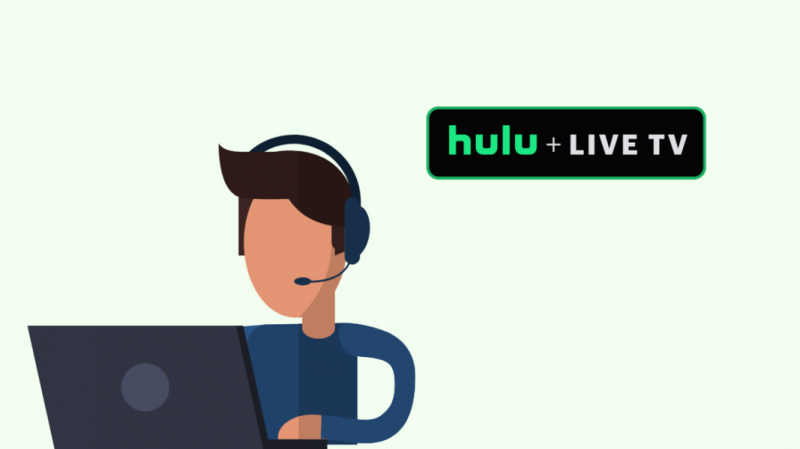
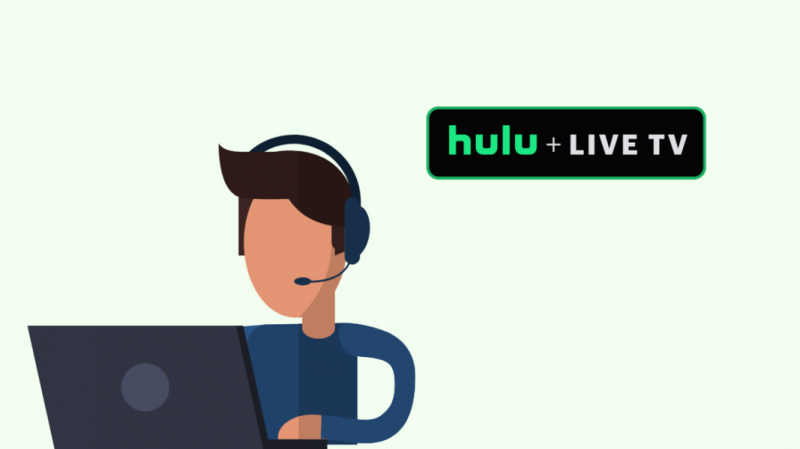
Jei „Hulu Live TV“ problema išlieka net ir atlikus aukščiau aprašytas priemones, apsilankykite Hulu pagalbos centras .
Galite perskaityti jų trikčių šalinimo vadovus, paprašyti bendruomenės pagalbos arba susisiekti su klientų aptarnavimo komanda.
Populiariausios Hulu alternatyvos
„Hulu“ siūlo puikias pramogų galimybes, apimančias filmus, TV laidas ir tiesioginius kanalus už prieinamą kainą.
Tačiau jų paslaugai yra ir kitų gerų alternatyvų. Štai keletas pagrindinių:
Sling televizorius
„Sling TV“ siūlo tris skirtingus planus su 35–50 tiesioginių kanalų. Šie trys planai yra:
Oranžinė
Ji siūlo daugiau nei 30 tiesioginių kanalų ir kainuoja 35 USD per mėnesį. Jis skirtas tik vienam ekranui.
Mėlyna
Šis planas siūlo daugiau nei 45 tiesioginius kanalus ir jo kaina yra 35 USD per mėnesį. Tačiau paslauga galite mėgautis trijuose ekranuose vienu metu.
Oranžinė+
Šis planas siūlo daugiausiai tiesioginių kanalų (daugiau nei 50). Tai kainuoja 50 USD per mėnesį ir vienu metu galite pasiekti keturiuose įrenginiuose.
fuboTV
fuboTV labiausiai tinka sporto mėgėjams, nes siūlo įvairius sporto kanalus. Galite pasirinkti vieną iš šių planų:
Pro
Šio plano kaina yra 69,99 USD per mėnesį ir vienu metu galite mėgautis daugiau nei 100 kanalų 10 įrenginių.
Elitas
Ji siūlo daugiau nei 150 kanalų ir 10 srautų vienu metu. Jo kaina yra 79,99 USD per mėnesį.
Vidgo
Vidgo yra naujausias konkurentas rinkoje, siūlantis patrauklius paketus už prieinamą kainą. Ji siūlo šiuos planus:
Bet
Tai yra žemiausios kainos planas ir siūlo 30 kanalų už 39,95 USD per mėnesį.
Pliusas
Šis planas apima daugiau nei 95 kanalus, kurių kaina yra 59,95 USD per mėnesį.
Premija
Ji siūlo 112 ir daugiau kanalų, kainuojančių 79,95 USD per mėnesį.
YouTube TV
„YouTube TV“ siūlo vieną planą, kuriame yra daugiau nei 85 kanalai, todėl ji yra stiprus konkurentas rinkoje. Jo kaina yra 64,99 USD per mėnesį.
Philo
„Philo“ siūlo daugybę kanalų už mažą kainą. Jame yra vienas paketas, kurio kaina yra 25 USD per mėnesį, siūlantis 64 kanalus.
Tačiau jūs praleisite vietinius ir sporto kanalus.
Paskutinės mintys
Šiame straipsnyje paaiškintos „Hulu Live TV“ problemos trikčių šalinimo priemonės buvo sukurtos remiantis mano realia patirtimi ir kitais „Hulu“ prenumeratoriais, perskaičius keletą forumų diskusijų.
„Hulu“ programos atnaujinimas ir srautinio perdavimo įrenginio pakartotinis susiejimas yra tiesiausias ir efektyviausias šios problemos sprendimas.
Tačiau gali tekti atlikti daugiau veiksmų, kad ją išspręstumėte, atsižvelgiant į problemos priežastis.
Taip pat galite mėgautis skaitymu
- „Hulu“ prieš „Hulu Plus“: ką turėčiau žinoti?
- Ar „Hulu“ nemokama naudojant „Verizon“? Štai kaip tai gauti
- „Hulu“ garso nesinchronizavimas: kaip pataisyti per kelias minutes
- Kaip žiūrėti olimpines žaidynes Hulu: mes atlikome tyrimą
- Hulu Turime problemų leidžiant šį klaidos kodą P-DEV320: kaip pataisyti per kelias minutes
Dažnai užduodami klausimai
Kaip iš naujo nustatyti „Hulu“ programą?
Norėdami iš naujo nustatyti „Hulu“ programą, atidarykite Nustatymai > Programos > Hulu > Saugykla > Išvalyti duomenis > Gerai.
Kodėl „Hulu Live“ neveikia mano televizoriuje?
„Hulu Live“ gali neveikti jūsų televizoriuje dėl interneto problemų arba pasenusios programos.
Kaip atnaujinti „Hulu“ programą mano „iPhone“?
Norėdami atnaujinti „Hulu“ programą savo „iPhone“, atidarykite „App Store“ > „Atnaujinimai“ > Patikrinkite, ar yra „Hulu“ naujinimas > „Atnaujinti“.
